macOS Monterey với bộ tính năng ấn tượng được thiết kế để nâng cao trải nghiệm người dùng và cải thiện bảo mật, là một bản nâng cấp đáng giá. Nếu bạn háo hức trải nghiệm những tính năng mới nhất của macOS, hãy theo dõi hướng dẫn chi tiết dưới đây để tải xuống và cài đặt macOS Monterey Public Beta trên máy Mac của bạn.
Contents
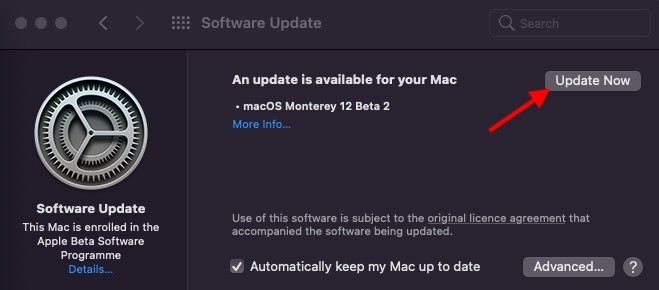 macOS Monterey Public Beta
macOS Monterey Public Beta
Lưu ý: Phiên bản beta thường chứa lỗi và sự cố. Hãy chuẩn bị tinh thần để đối phó với các vấn đề bất ngờ như hao pin nhanh, khởi động lại ngẫu nhiên, ứng dụng bị treo, v.v. Cách tốt nhất để thử nghiệm phiên bản beta của macOS Monterey là cài đặt nó trên một thiết bị thứ hai, cho phép bạn khám phá tất cả các tính năng mới mà không làm gián đoạn công việc của mình.
Chuẩn Bị Trước Khi Cài Đặt macOS Monterey Public Beta
Sao Lưu Dữ Liệu Trên Mac
Trước khi tiến hành, hãy đảm bảo sao lưu toàn bộ dữ liệu trên máy Mac của bạn. Sử dụng Time Machine để sao lưu tất cả dữ liệu cá nhân của bạn. Trong trường hợp có sự cố xảy ra trong quá trình cài đặt hoặc nếu bạn muốn hạ cấp xuống macOS Big Sur, dữ liệu sao lưu sẽ rất hữu ích. Đồng thời, hãy chắc chắn rằng máy Mac của bạn tương thích với macOS Monterey.
- Kết nối ổ cứng ngoài với máy Mac.
- Mở Time Machine từ thanh menu hoặc chọn Apple menu -> System Preferences -> Time Machine.
- Nhấp vào “Select Backup Disk” và làm theo hướng dẫn để sao lưu dữ liệu.
 Time Machine
Time Machine
Đăng Ký Chương Trình Beta Của Apple
Nếu bạn đã tham gia Apple Beta Software Program trước đây, bạn không cần phải đăng ký lại. Nếu bạn đã từng thử nghiệm macOS public beta, hãy chuyển sang phần “Tải xuống macOS Monterey Public Beta Access Utility” bên dưới.
- Mở Safari trên máy Mac và truy cập beta.apple.com.
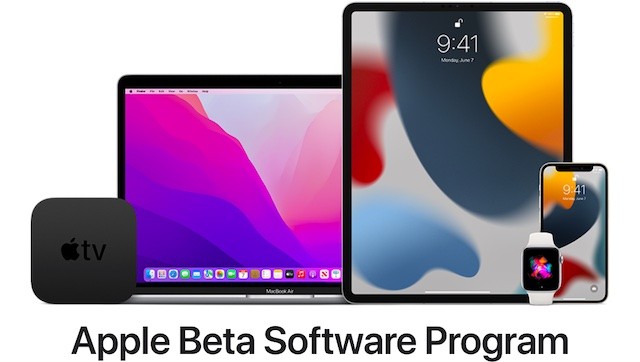 Apple Beta Software Program
Apple Beta Software Program
-
Nhấp vào “Sign up” nếu bạn chưa đăng ký chương trình beta trước đây.
-
Nhập Apple ID và mật khẩu của bạn để đăng ký tham gia chương trình thử nghiệm beta công khai của Apple.
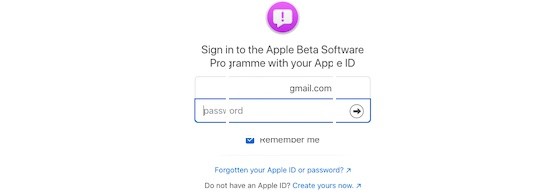 Đăng ký chương trình beta
Đăng ký chương trình beta
Tải Xuống và Cài Đặt macOS Monterey Public Beta Access Utility
Sau khi đăng ký tài khoản, bạn có thể đăng ký máy Mac của mình để thử nghiệm macOS public beta một cách dễ dàng.
-
Mở Safari trên máy Mac và truy cập beta.apple.com. Đăng nhập bằng Apple ID và mật khẩu của bạn.
-
Nhấp vào tab “macOS” trong phần “Guide for Public Betas”.
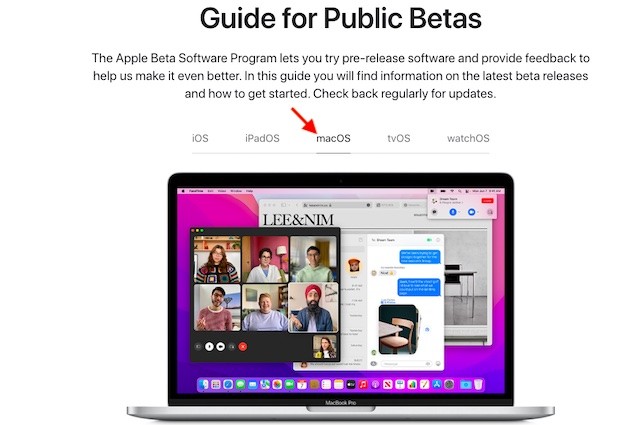 Tab macOS
Tab macOS
-
Trong phần “Get Started”, nhấp vào liên kết “enroll your Mac”.
-
Nhấp vào tùy chọn “Download macOS Public Beta Access Utility”.
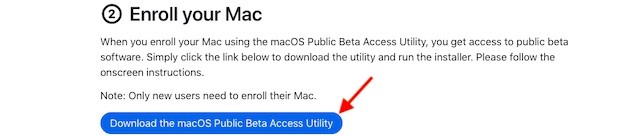 Tải xuống macOS Public Beta Access Utility
Tải xuống macOS Public Beta Access Utility
Cài Đặt macOS Monterey Public Beta Trên Mac
-
Mở tệp từ cửa sổ Downloads trong Finder và nhấp đúp vào gói macOSPublicBetaAccessUtiliuty.dmg để chạy trình cài đặt.
-
Nhấp vào “Continue” ở phía dưới. Bạn sẽ được nhắc sao lưu dữ liệu. Nếu bạn đã sao lưu, hãy bỏ qua bước này.
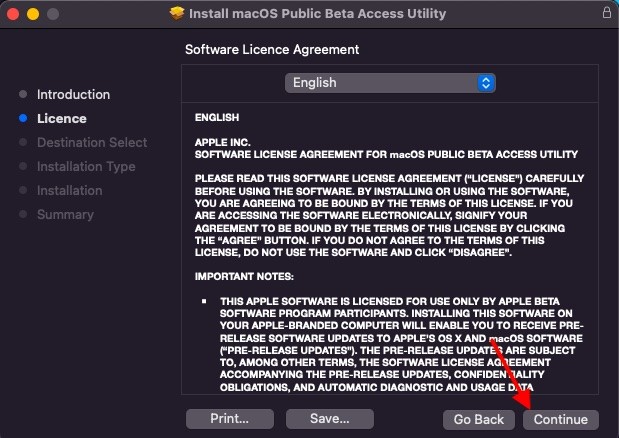 Nhấp vào Continue
Nhấp vào Continue
- Đồng ý với thỏa thuận cấp phép phần mềm. Nhấp vào “Continue” để tiếp tục.
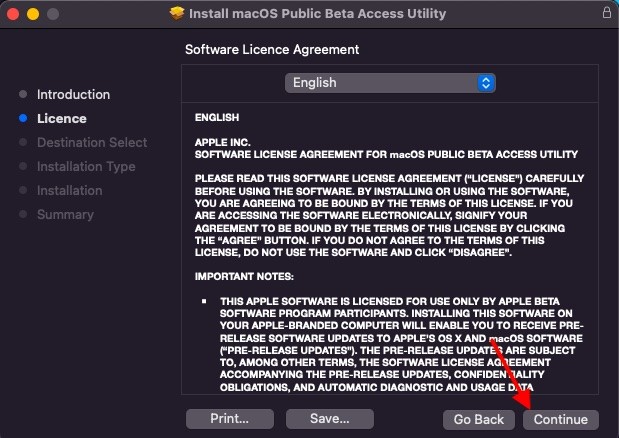 Nhấp vào Continue
Nhấp vào Continue
- Nhấp vào “Agree” để xác nhận.
 Nhấp vào Agree
Nhấp vào Agree
- Nhấp vào “Install”.
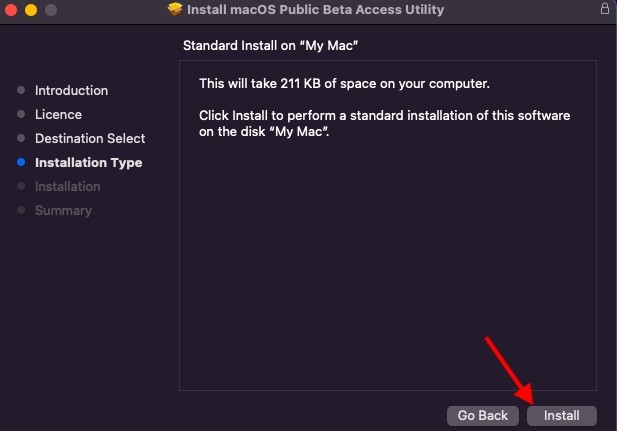 Nhấp vào Install
Nhấp vào Install
- Nhập mật khẩu quản trị viên của bạn và nhấp vào “Install Software”.
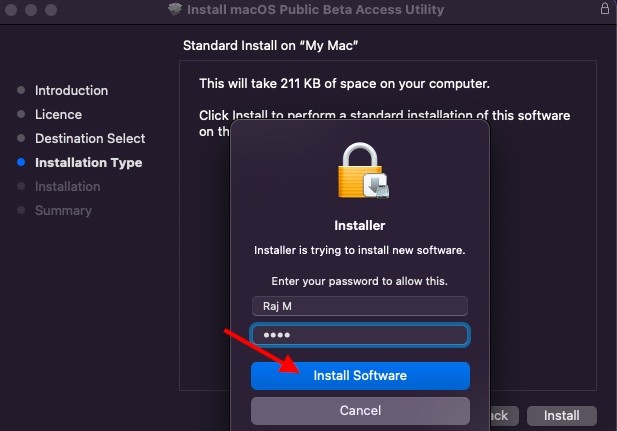 Nhấp vào Install Software
Nhấp vào Install Software
- Sau khi cài đặt hoàn tất, bạn có thể “Close” tiện ích macOS Monterey public beta.
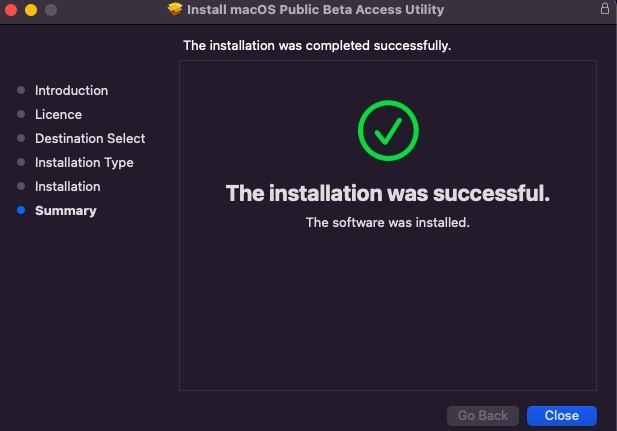 Cài đặt thành công
Cài đặt thành công
-
Bạn sẽ được đưa đến cài đặt Software Update, nơi một cửa sổ bật lên sẽ xuất hiện hỏi “Are you sure you want to download macOS Monterey beta 12.0?”. Nhấp vào nút “Download”.
-
Cuối cùng, nhấp vào “Update Now” để bắt đầu cài đặt macOS Monterey public beta trên máy Mac của bạn.
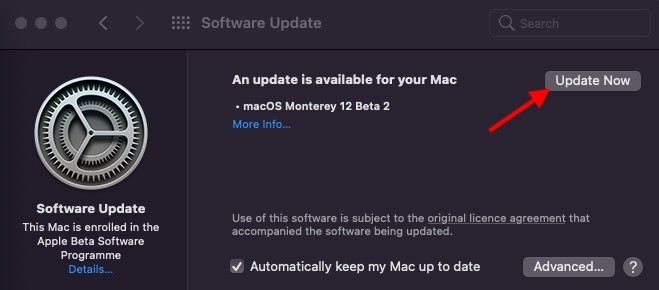 macOS Monterey Public Beta
macOS Monterey Public Beta
- Đợi máy Mac tải xuống và cài đặt macOS Monterey. Quá trình này sẽ mất khá nhiều thời gian.
Sau khi cập nhật được cài đặt, máy Mac của bạn sẽ chạy bản cập nhật macOS Monterey beta mới nhất. Làm theo hướng dẫn để thiết lập máy Mac của bạn. Sau đó, hãy khám phá tất cả các tính năng mới như Live Text, ứng dụng Shortcuts mới và Safari Tab Groups.
Khám Phá Các Tính Năng Mới Của macOS Monterey
macOS Monterey mang đến nhiều tính năng mới hấp dẫn. Hãy cùng tìm hiểu một số tính năng nổi bật:
- Universal Control: (Chưa có trong bản beta này) Cho phép bạn sử dụng chuột và bàn phím của máy Mac với iPad một cách liền mạch.
- Live Text: Nhận dạng văn bản trong ảnh, cho phép bạn sao chép, dán và tra cứu thông tin.
- Shortcuts: Tự động hóa các tác vụ trên máy Mac của bạn.
- Safari Tab Groups: Tổ chức các tab Safari của bạn thành các nhóm để dễ dàng quản lý.
- AirPlay to Mac: Phát nội dung từ iPhone, iPad hoặc Mac khác sang màn hình Mac của bạn.
-
macOS Monterey Public Beta là gì? Đây là phiên bản thử nghiệm công khai của hệ điều hành macOS Monterey, cho phép người dùng trải nghiệm trước các tính năng mới trước khi phát hành chính thức.
-
Cài đặt macOS Monterey Public Beta có an toàn không? Phiên bản beta có thể chứa lỗi và sự cố. Nên sao lưu dữ liệu trước khi cài đặt và cân nhắc sử dụng trên thiết bị thứ hai.
-
Làm thế nào để tham gia chương trình macOS Public Beta? Bạn cần đăng ký tài khoản Apple ID và đăng ký tham gia chương trình Apple Beta Software Program trên trang web của Apple.
-
Tôi có thể hạ cấp từ macOS Monterey Public Beta xuống phiên bản macOS cũ hơn không? Có thể, nhưng bạn cần phải khôi phục từ bản sao lưu Time Machine mà bạn đã tạo trước khi cài đặt bản beta.
-
macOS Monterey Public Beta có tốn phí không? Không, chương trình macOS Public Beta là miễn phí cho tất cả người dùng.
-
Khi nào macOS Monterey chính thức được phát hành? Thông tin về ngày phát hành chính thức sẽ được Apple công bố.
-
Tôi cần làm gì nếu gặp sự cố khi sử dụng macOS Monterey Public Beta? Bạn có thể báo cáo lỗi cho Apple thông qua ứng dụng Feedback được cài đặt sẵn trên bản beta.
Kết Luận
Việc cài đặt macOS Monterey Public Beta mang đến cơ hội trải nghiệm trước những tính năng mới nhất. Tuy nhiên, hãy nhớ rằng đây là phiên bản beta và có thể gặp phải một số lỗi. Hãy sao lưu dữ liệu trước khi cài đặt và cân nhắc việc cài đặt trên thiết bị thứ hai để tránh gián đoạn công việc. Afropolitan Group hy vọng bài viết này hữu ích cho bạn.
